Loading ...
Loading ...
Loading ...
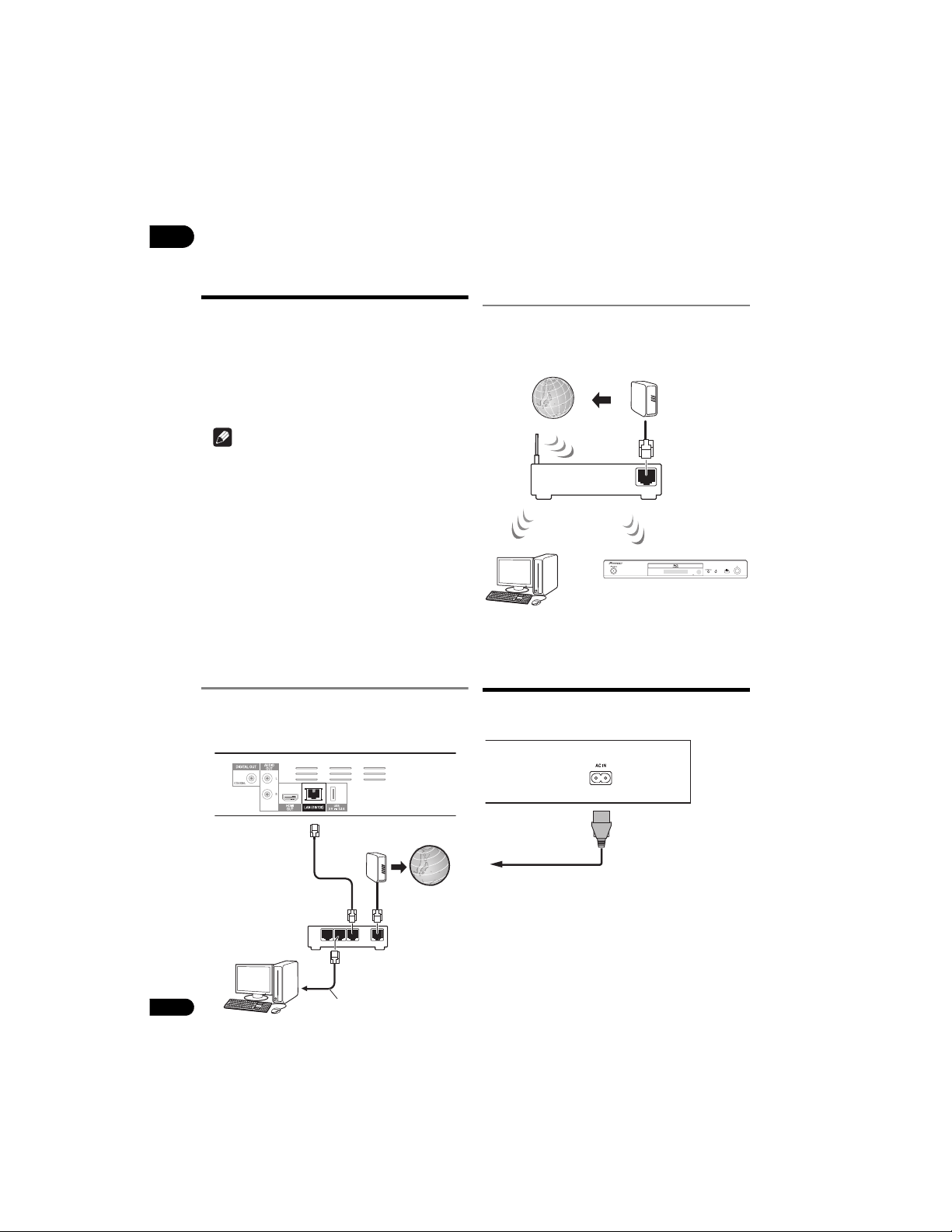
02
18
Fr
Raccordement au
réseau par linterface
LAN
En connectant ce lecteur au réseau par la prise LAN ou
par un réseau LAN sans fil, vous pouvez lire les fichiers
image, audio et vidéo enregistrés sur les composants en
réseau, y compris votre ordinateur, via les entrées de
HOME MEDIA GALLERY.
Mettez le serveur DHCP de votre routeur en service. Si
votre routeur ne présente pas cette fonction, vous devrez
paramétrer le réseau manuellement. Pour le détail,
reportez-vous à
Réglage de ladresse IP
à la page 39.
Remarque
Reportez-vous au mode demploi de lappareil utilisé,
car les appareils raccordés et les méthodes de
raccordement peuvent être différents selon
lenvironnement Internet.
Pour utiliser une connexion Internet à haut débit, il
faut être abonné à un fournisseur de service Internet.
Pour le détail, contactez votre fournisseur de service
Internet le plus proche.
Veuillez noter que Pioneer décline toute
responsabilité quant aux erreurs de communication
ou problèmes liés à la connexion au réseau de
lutilisateur ou aux dispositifs connectés. Contactez
votre fournisseur ou le fabricant des dispositifs
connectés.
Raccordement avec un câble
LAN (réseau LAN filaire)
Raccordez la prise LAN de ce récepteur à la prise LAN de
votre routeur (avec ou sans fonction de serveur DHCP)
avec un câble LAN direct (CAT 5 ou supérieur).
Spécifications de la prise LAN
Prise LAN : Prise Ethernet (10BASE-T/100BASE-TX)
Connexion à un réseau LAN
sans fil
Des réglages manuels doivent être effectués pour pouvoir
se connecter à un réseau LAN sans fil. Pour le détail,
reportez-vous à
Connexion sans fil au réseau
à la page 42.
Raccordement du
cordon dalimentation
Lorsque tous les appareils ont été raccordés, vous pouvez
brancher le cordon dalimentation.
WAN
3 2 1
LAN
Câble LAN
(en vente dans le commerce)
Routeur
Internet
ModemCâble LAN
(en vente dans
le commerce)
Ordinateur
Panneau arrière
WAN
Routeur
Internet
Modem
Ordinateur
Panneau arrière
Cordon
dalimentation
(inclus)
À la prise murale
Loading ...
Loading ...
Loading ...